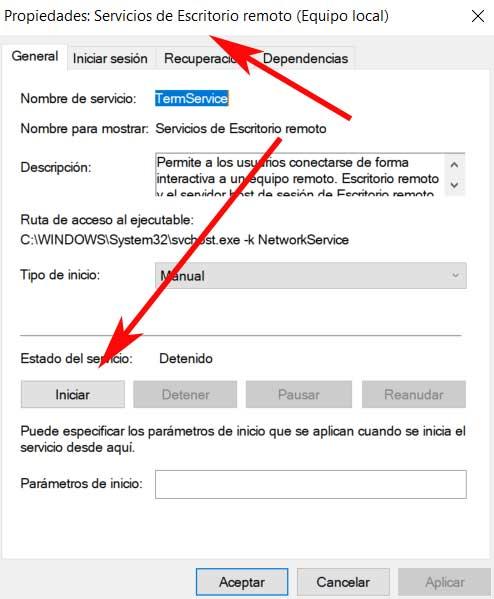得益于Internet,使用PC几年来一直为我们打开了无限的可能性。 在这些方面中,我们将重点关注 Windows 10远程桌面 ,是最近增长最快的功能之一。
可以想象,互联网使我们今天可以远程执行许多任务。 从观看电影和电视连续剧到与世界各地的人们一起玩耍,或远程操作他人的PC,例如,解决问题。 这正是我们现在要关注的重点。 我们指的是可以从任何其他计算机控制Windows 10计算机的可能性,就像我们专注于此一样。

Windows 10远程桌面的优势和实用程序
这可以在很大程度上帮助我们 所以专业 设置以及更多在家中的功能。 当然,能够执行我们告诉您的一切,为您带来了无限的可能性。 可能是我们在任何地方度假,而简单的Internet连接使我们可以连接到自己的家用计算机。
在这里,我们拥有所有程序, 设置 以及由于上述原因我们可以访问和使用的个人数据 远程桌面 。 因此,通过常规的Internet连接以及任何计算机甚至移动电话,我们都可以连接到PC并像坐在它前面一样使用它。 如果家人或朋友向我们的PC上的问题寻求帮助,也会发生同样的情况。 现在,我们不必去您家,而是可以使用远程桌面实时解决这些问题。
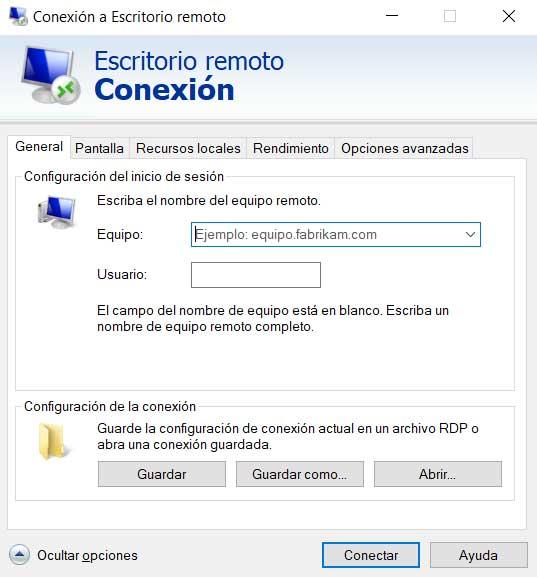
值得一提的是,实现这一点我们已经在 Windows ,对于大多数人来说,今天是一项非常简单且负担得起的任务。 即使我们不是高级用户,我们也可以这样做,这要归功于系统本身在这方面为我们提供的便利。
如何解决远程桌面使用问题
像往常一样, 雷德蒙德系统 ,此远程桌面并非没有缺陷,我们将为您提供一些帮助。 首先,要使用我们正在谈论的所有内容,您必须知道 远程桌面协议, 也被称为 RDP ,是由 微软。 它为我们提供了通过Internet连接连接到另一台计算机的可能性。
因此,我们为此目的使用RDP客户端软件,而另一台远程计算机必须运行RDP服务器软件。 但是,在尝试使用所有这些功能时,我们可能会遇到突发性和意外的问题。 因此,下面我们将看到在Windows 10中使用此远程桌面功能时如何解决最常见的问题和失败。
通过设置在Windows 10中激活远程桌面
可以想像,首先我们需要将一切投入运行或在系统中激活它。 就是在这种情况下,我们既不能与另一台计算机打开新的远程会话,也不能与另一台PC连接。 因此,为避免此故障,我们必须首先激活它,例如,从“系统配置”应用程序中激活它。
为此,我们使用 赢+我 组合键,然后转到“系统”部分。 在出现的新窗口中,在左面板的底部,我们在此处找到了我们感兴趣的选项,即“远程桌面”。
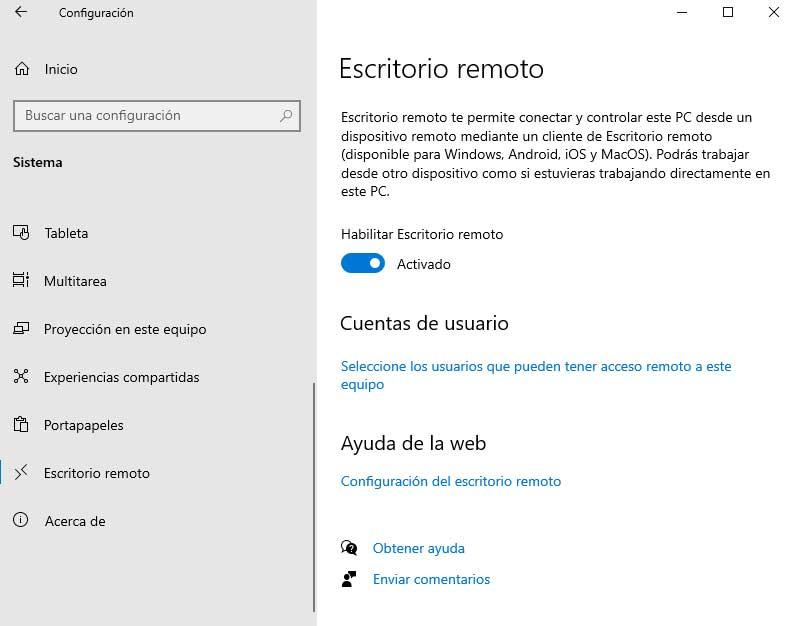
然后,在右侧面板中,我们将看到“启用远程桌面”选项,该选项会更改其状态,因为默认情况下它处于禁用状态。 我们还将看到我们接受的通知和确认消息。
从PowerShell激活功能
同样,如果我们希望或需要,我们将有可能从 PowerShell的 。 在某些情况下,这对于操作系统的高级用户很有用,所以让我们看看如何实现它。 首先,我们通过在搜索框中键入powershell并在具有管理员权限的情况下打开它来打开一个窗口。 然后在其中执行以下命令:
Set-ItemProperty -Path 'HKLM:SystemCurrentControlSetControlTerminal Server'-name "fDenyTSConnections" -Value 0
这样做是修改与远程桌面相对应的注册表,但是我们还必须配置 火墙 接受这些联系。 这是我们从另一个命令中实现的:
Disable-NetFirewallRule -DisplayGroup "Escritorio Remoto"
检查远程计算机上RDP协议的状态
为了解决这种连接问题,我们还建议您检查并更改其状态。 RDP协议 在远程计算机上。 为此,我们将不得不使用系统注册表。 因此,由于本节的复杂程度,我们首先建议对其进行备份。 我们使用regedit命令打开编辑器,然后转到“文件/导出”菜单选项。
在注册表编辑器的同一窗口中完成此操作后,我们需要检查远程PC的RDP状态,因此请转到“文件/连接” 商业网络 注册表菜单,我们在其中输入另一台计算机的名称。 因此,一旦我们实现了连接,我们就可以遵循以下路线:
HKEY_LOCAL_MACHINE/SYSTEM/CurrentControlSet/Control/Terminal Server
在此位置的右窗格中,我们双击名为fDenyTSConnections的键以编辑其属性。 因此,要在远程PC上启用RDP,我们将Value数据从1更改为0以启用它。
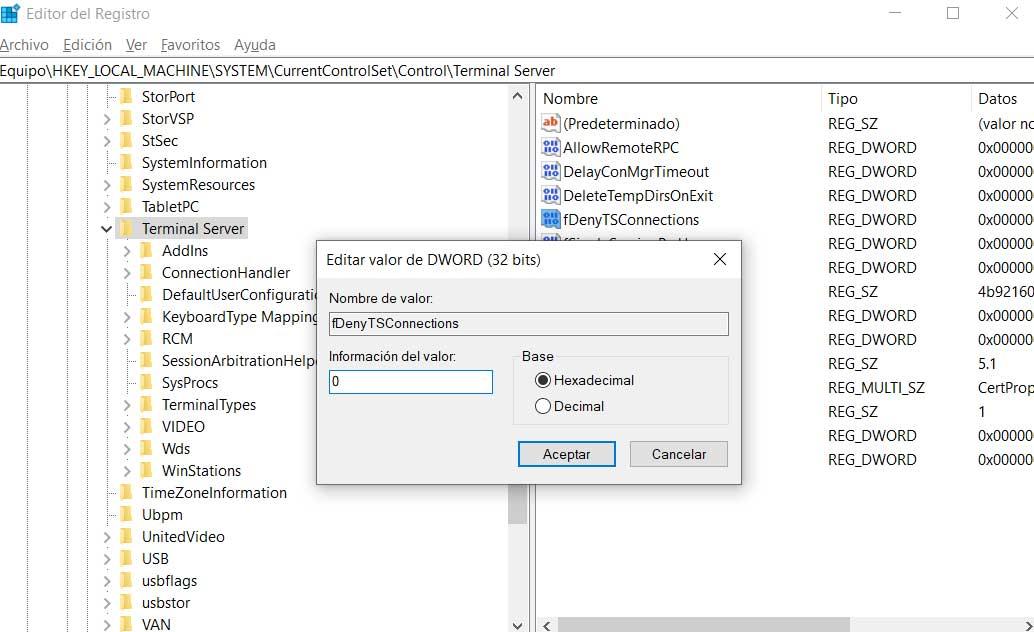
检查组策略对象是否阻止RDP
也可能是 系统的组策略 尝试激活RDP时会覆盖本地配置。 为此,我们必须打开命令提示符或CMD窗口,在搜索框中键入cmd命令,并在具有管理员权限的情况下将其打开。
因此,在命令提示符窗口中,键入以下命令:
gpresult /H c:gpresult.html
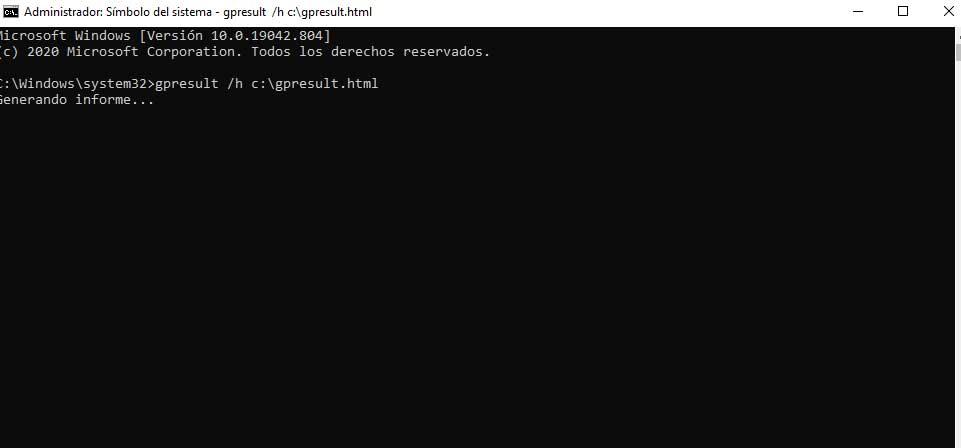
一旦命令完全执行(将花费几秒钟),我们将在任何浏览器中打开创建的文件gpresult.html以查看结果。
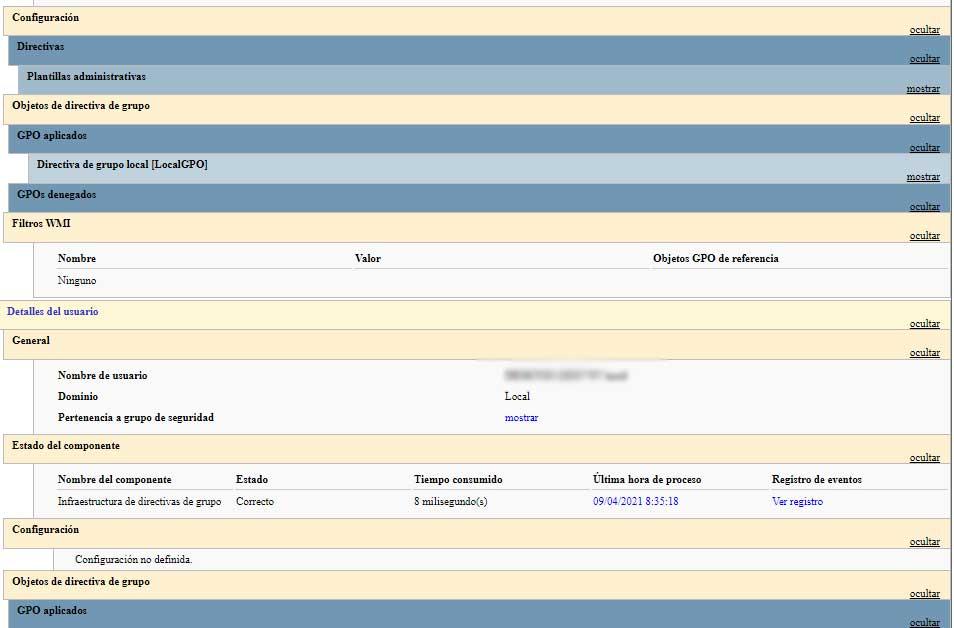
在组策略中启用Windows远程桌面
另一方面,我们会告诉您我们可以修改 远程桌面 Windows组策略中的配置。 可能是因为这些原因阻止了我们正在讨论的远程桌面。 因此,我们要做的第一件事是使用Win + R组合键打开运行框,在其中键入gpedit.msc来打开组策略编辑器。 在其中,我们在路上
计算机配置/管理模板/ Windows组件/远程桌面服务/远程桌面会话主机/连接。 然后,在右窗格中,双击“允许用户使用远程桌面服务远程连接”条目。 这将帮助我们编辑其属性,因此我们不再需要将策略设置为“已启用”或“未配置”。
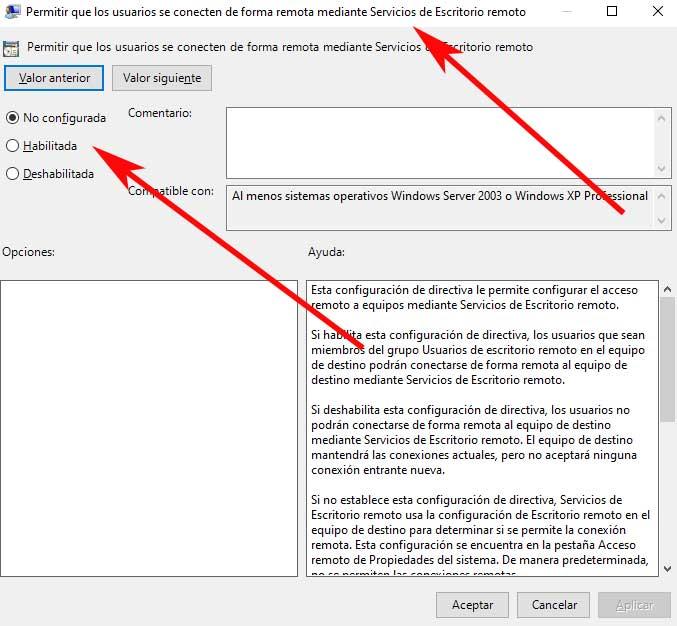
检查RDP服务的状态
为了使Windows Remote Desktop正常工作,我们还必须考虑到本地和远程PC必须为其运行服务。 如果两台计算机中的任何一台都不是这种情况,我们将不得不启动它们以避免 故障 。 我们要做的是再次从运行框中打开此部分,现在我们在其中编写services.msc命令。
接下来,我们找到名为“远程桌面服务”和“ Hyper-V远程桌面虚拟化服务”的条目。
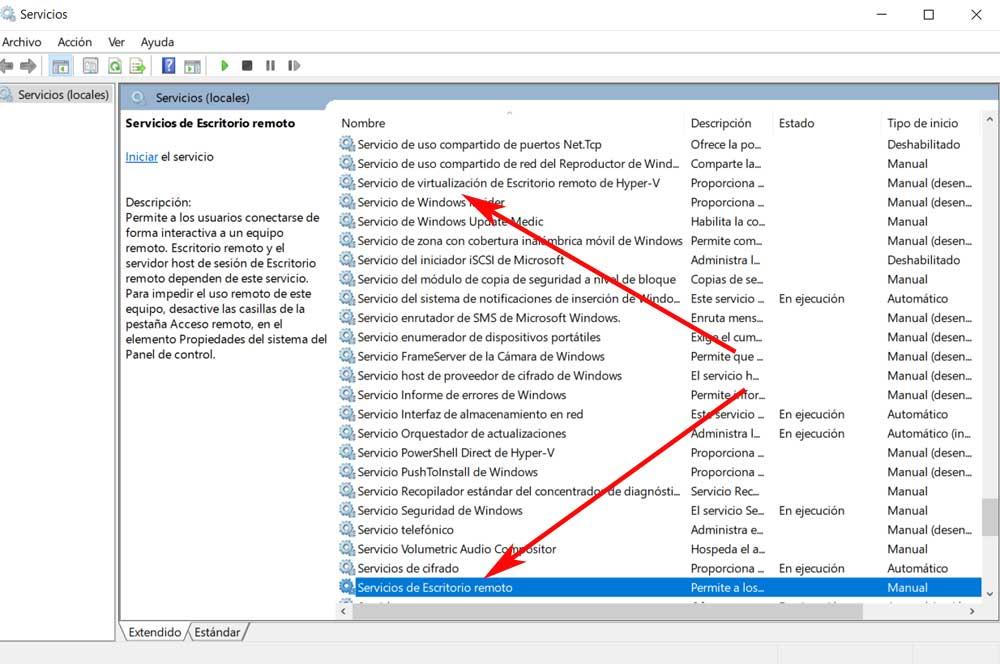
现在我们只需要双击以下条目即可 编辑其属性 现在我们可以单击找到的“开始”按钮。